Así es Wondershare EdrawMind, la herramienta para hacer mapas mentales y lluvias de ideas
El final del cuatrimestre ya está aquí. Si eres de esas personas que se abruman cuando tienen un examen y no saben por dónde empezar, presta atención a los siguientes párrafos. Y es que hoy presentamos la herramienta ideal para preparar el examen final. Se trata de Wondershare EdrawMind, un software que es perfecto para prepararte el examen final de la manera más eficiente posible. Anteriormente era conocido bajo el nombre de MindMaster, pero tras una renovación ahora tiene otro nombre, contando con una gran popularidad en todo el mundo.
Este éxito se debe a lo eficaz que es la herramienta a la hora de hacer todo tipo de mapas mentales, así como lluvias de ideas. Si tú también quieres realizar alguna de estas dos acciones presta atención a la guía a través de la que aprenderás a utilizar Wondershare EdrawMind.
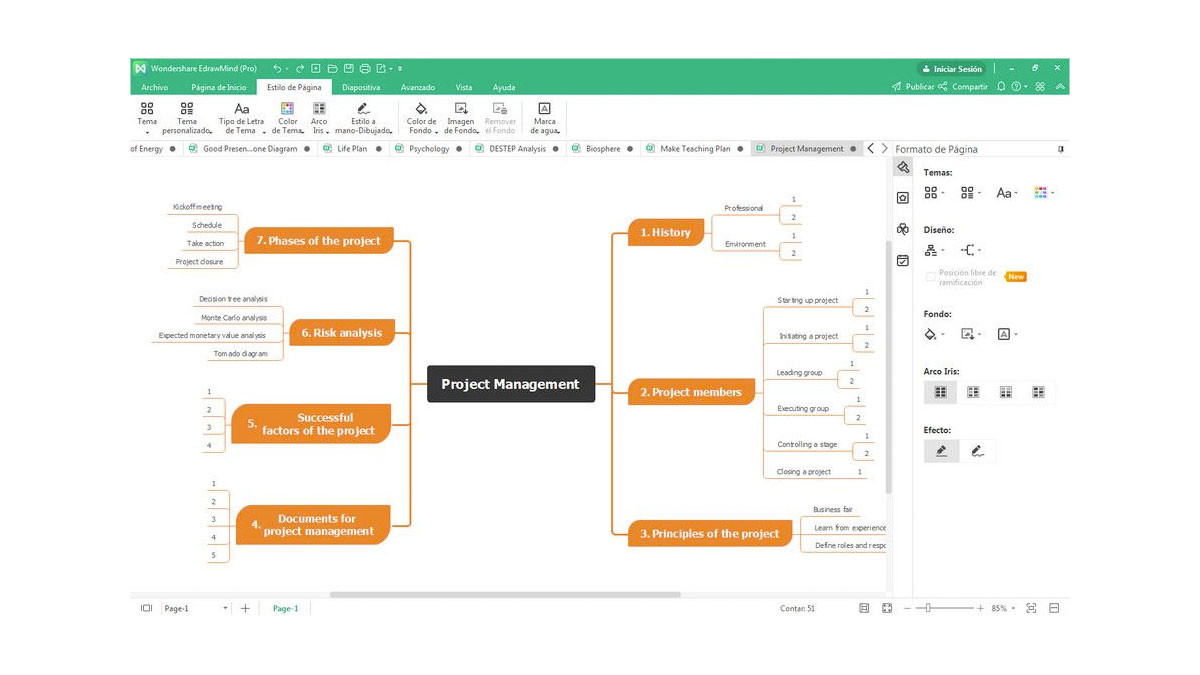
Pasos a seguir para usar Wondershare EdrawMind
Primer paso, crear una plantilla
Pulsa el botón ‘Nuevo’ para acceder a una amplia lista de plantillas. Las que están disponibles son muy variadas. Dependiendo del resultado que pretendas obtener, deberás optar por unas u otras. Hay varios tipos de mapas: sectores, línea temporal, radial, árbol, etcétera. Gracias a ello puedes dar forma a cualquier tipo de conjunto que se te pase por la cabeza, ejemplificándolo un mapa mental para resumen que es ideal para los exámenes.
En la parte inferior dispones de varios ejemplos de lo más útiles. Del listado forman parte conjuntos tan prácticos como aquellos que sirven para prepararse una entrevista de trabajo, hacer una evaluación de uno mismo, llevar a cabo un plan de proyecto e incluso trazar una estrategia para incrementar la productividad de una empresa, así como por supuesto los destinados a exámenes.
Segundo paso, ordenar las ideas
Tras hacer clic en el tipo de mapa mental que pretendas crear, en el centro aparecerá un bloque destinado a la Idea Principal. De ti dependerá añadir una mayor o menor cifra de temas principales, así como subtemas. Para incluir un nuevo tema principal simplemente has de pulsar la tecla Enter.
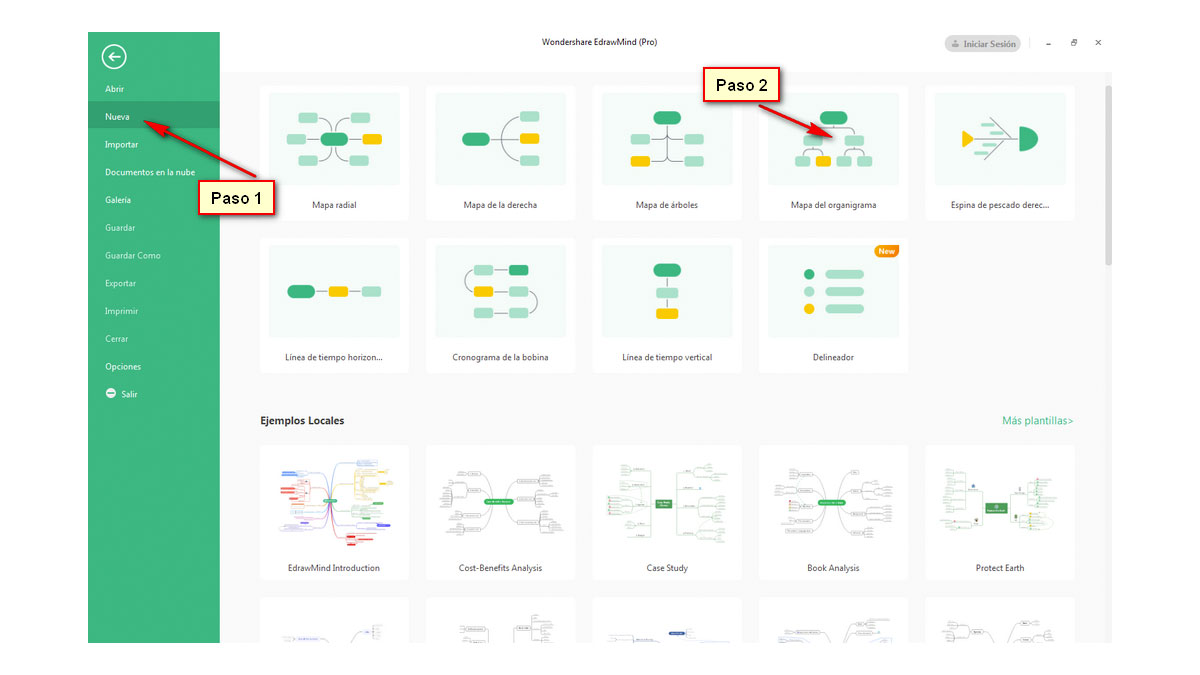
Tercer paso, ir componiendo el esquema
Pulsa sobre una idea principal y aprieta la combinación de teclas Ctrl+Enter. Cada vez que hagas uso de este atajo de teclado se añadirá un subtema a la idea principal en cuestión, pudiendo repetir la operación tantas veces como quieras.
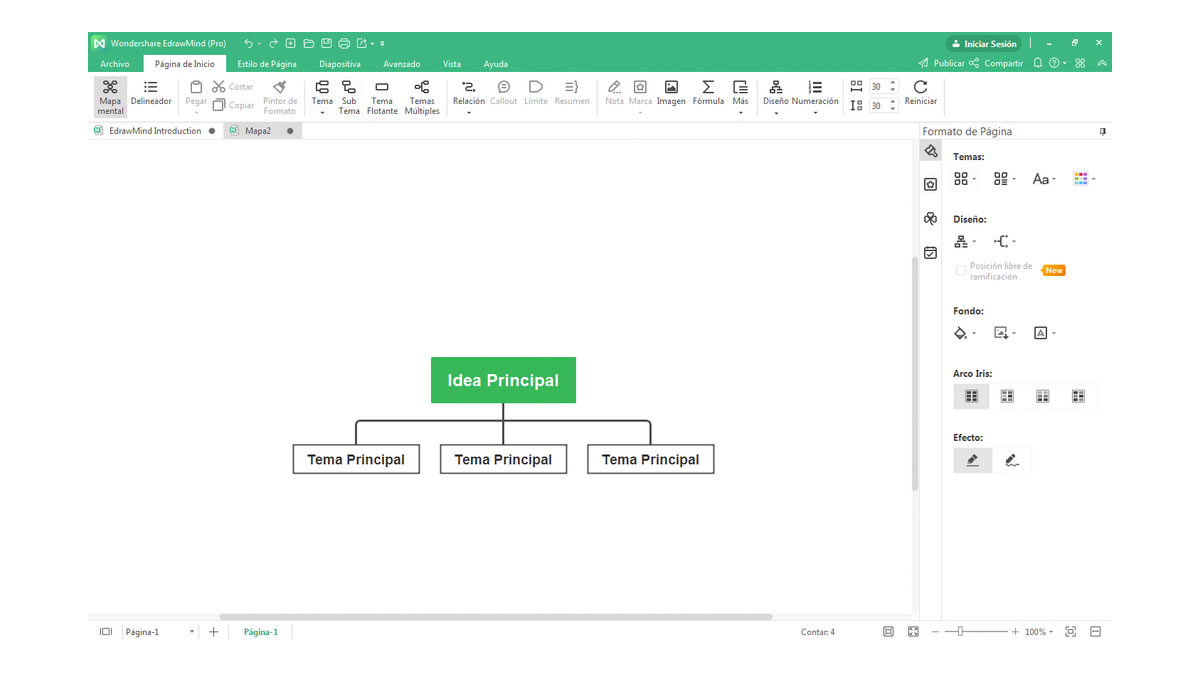
Cuarto paso, asociar temas
Haz clic en el botón ‘Relación’ que aparece en la parte superior de la interfaz. Acto seguido pulsa sobre un tema principal y otro distinto, los cuales quedarán asociados, indicando así que ambos están relacionados, lo cual es muy útil para preparar un examen. Después de completar la operación, un campo de texto te permitirá introducir lo que quieras, haciéndote averiguar rápidamente qué es lo que tienen en común dichos conceptos.
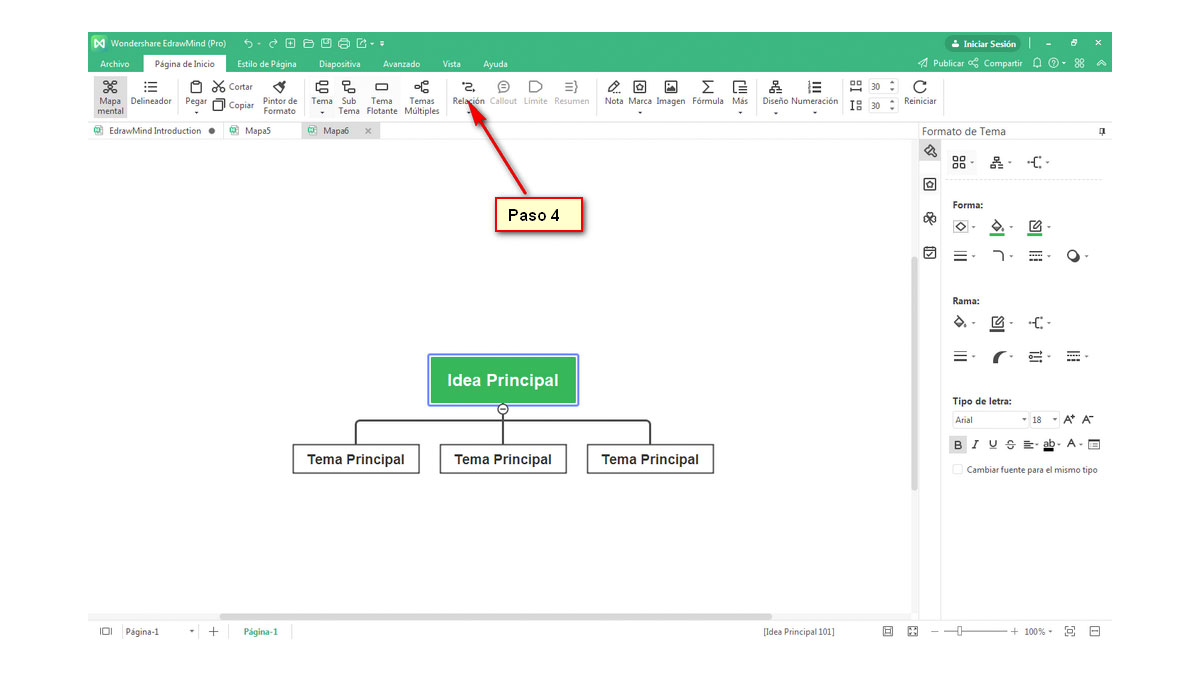
Quinto paso, definir el perímetro
Haz clic y arrastra el ratón para seleccionar dos o más temas principales junto a todos los subtemas que tú mismo hayas añadido, así como sus respectivas relaciones. A continuación pulsa en el botón ‘Boundary’, el cual sirve para definir el perímetro.
Sexto paso, ver el esquema de un vistazo
Vuelve a seleccionar varios temas y subtemas y ahora clica encima de Sumario. De esta manera bastará un solo vistazo para saber de qué tratan todos esos bloques, un detalle que te permitirá estudiar para el examen de manera más eficiente.
Séptimo paso, poner marcas para tu mapa mental
Pulsa en el botón ‘Marca’ que está presente en la parte de arriba de la interfaz. A tu disposición tendrás una gran cantidad de pequeños iconos que te serán ideales para introducir marcas en cada concepto tratado en tu mapa mental o lluvia de ideas: números con colores, banderas, gráficos que muestran el progreso, estrellas, símbolos, etcétera.
Wondershare EdrawMind, la manera más eficaz de hacer un mapa mental
Este tipo de elementos ejemplifican lo fácil e intuitivo que es dar forma a dichos conjuntos a través de Wondershare EdrawMind. Todo lo contrario sucede con otros programas. Así lo demuestra la tarea de elaborar un mapa mental en word, habitualmente utilizados por los estudiantes que preparan exámenes. Si bien es cierto que pueden realizarse mediante otras herramientas, el proceso es mucho más tedioso y engorroso.
Octavo paso, ilustra tu mapa con iconos
Algo similar puede hacerse en todo el documento en general, bastando con pulsar en ‘Clipart’. Seguidamente elige la temática de las pequeñas imágenes: negocios, educación, naturaleza, deportes, tecnología, etcétera. Justo después aparecerán multitud de iconos. Arrastra los deseados a las zonas que quieras del mapa mental para el examen.
Noveno paso, añade comentarios
Clica en ‘Nota’ o ‘Comentario’ para introducir un texto largo que quedará asociado al tema principal previamente seleccionado. De esta manera evitarás que el conjunto quede demasiado saturado de información, lo cual no es bueno si estás preparando un examen. Es una de las principales claves a la hora de hacer mapa mental, resumiéndose en dejarlo todo bien organizado, esquematizado y accesible.
Décimo paso, personaliza tu diseño
Para personalizar el diseño y otros aspectos del mapa mental ve al apartado de Formato de Página. A tu disposición tienes varias plantillas que incluso pueden utilizarse en ámbitos profesionales, ofreciendo todas ellas un muy buen resultado. Las más utilizadas son las educativas, ideales para exámenes.
Último paso, guárdalo todo
Después de completar tu propio mapa mental o lluvia de ideas, ya solo queda guardar el proyecto. En la parte superior izquierda de la interfaz verás el botón ‘Archivo’. Haz clic en él y seguidamente pulsa en Guardar para que el proyecto quede almacenado en tu disco duro, pudiendo consultarlo siempre que quieras.
Con el mapa esquemático al que des forma, te será muy fácil interiorizar todos los conceptos de un examen. No hay mejor manera de prepararlo, sea cual sea la temática o la asignatura.
